
- support@skola24.com
Uttag av frånvaro från Skola24 till Edlevo Gy
Skriv utDetta dokument beskriver hur oanmäld frånvaro kan summeras i Skola24 och tas ut i till Edlevo Gy.
OBS! Excelfilen nedan behöver sparas ner lokalt på din dator för att all formatering ska fungera.
Omformatering av frånvarodata Edlevo Gy (Excel)
Med hjälp av Excelmallen "Omformatering av frånvarodata Edlevo Gy" kan man få ut en CSV-fil i det format som Edlevo Gy kräver vid inläsning till betygsutskrifter. Filen innehåller följande värden (en rad per elev):
[Personnummer] [Datum From] [Datum Tom] [summerat antal frånvarominuter av typen oanmäld frånvaro för perioden]
På den första raden i filen visas rubrikerna Personnr - From - Tom - Minuter, den första eleven kommer på rad 2.
Elevernas personnummer kan vara med eller utan bindestreck och med eller utan sekelsiffror (ååmmdd-####, ååmmdd####, ååååmmdd-#### och ååååmmdd####), det gäller även elever med s.k. TF-nummer.
Tillvägagångssätt
1. Utgå från Sammanställningar - Totalt per elev - Frånvaro totalt (Grundrapport Summerad frånvaro per elev).
2. Växla till avancerat läge.
3. Välj klasser och ställ in datum för önskat rapportuttag.
4. Under Inställningar – Fält/gruppering, fliken Frånvarosummeringar, markera alternativen Lektionstid totalt (tim), Personnummer, Ej anm.(tim). Avmarkera övriga fält.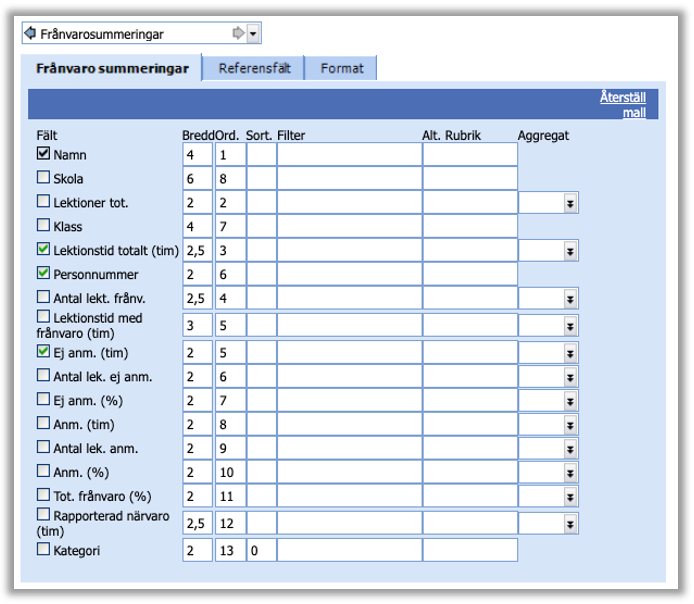
6. Scrolla ned till rubriken Format - Media/Layout och byt till visningsformat Export (*.txt).
7. Nu är alla nödvändiga inställningar gjorda. Tryck Visa för att rapporten ska skapas.
8. För att flytta över informationen till Excel; klicka i rapporten och markera innehållet i rapporten med Ctrl+A. Kopiera sedan med Ctrl+C.
9. Ladda ner Excelfilen Omformatering av frånvarodata Edlevo Gy. Filen hittas längst upp på den här sidan.
Högerklicka på den hämtade filen och välj Egenskaper.
Markera Avblockera enligt bilden nedan. Tryck sen på OK.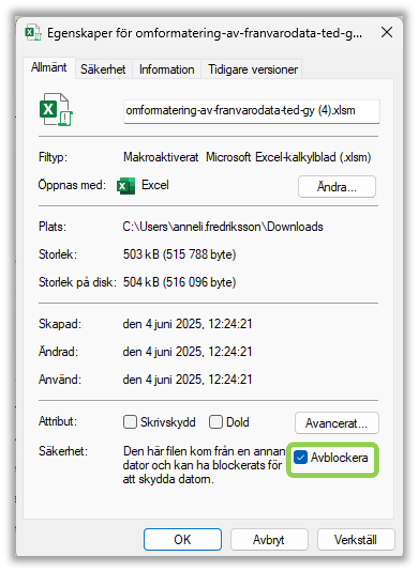
10. Öppna Excelarket.
11. Klicka på Aktivera innehåll högst upp på fliken IN.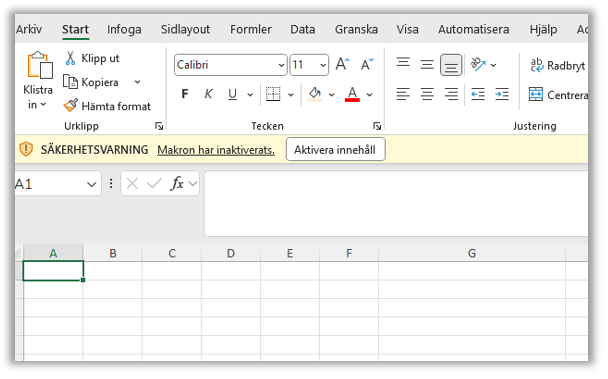
12. Högerklicka i cellen A1 och välj alternativet Klistra in special. Välj att innehållet i urklippet ska klistras in som Text och tryck OK för att verkställa inklistringen. OBS, max 3 500 elever går att hantera.
13. Byt till fliken Tidsram och mata in datumintervall för frånvaron. Datumintervallet ska anges i formatet ÅÅÅÅMMDD eller ÅÅÅÅ-MM-DD.
14. Byt till fliken UT .
Resultatet blir enligt nedanstående bild.
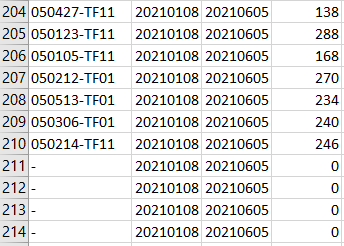
15. OBS, de rader som eventuellt saknar personnummer under fliken UT kommer ej med i exportfilen. Klicka på knappen Utskrift (se bild nedan) och välj mapp där CSV-filen ska skapas samt filnamn. OBS, finns filen tidigare i samma mapp skrivs den över utan varning.

Uppdaterad 5 juni 2025
Skriv ut